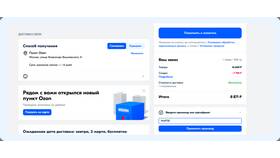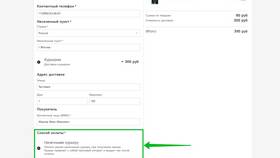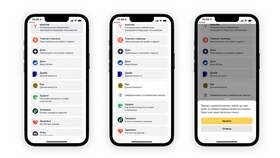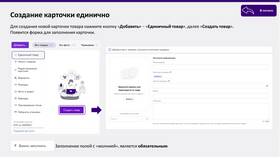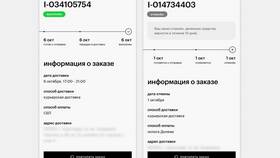Платформа Ozon предоставляет покупателям возможность скрывать отдельные заказы в истории покупок. Эта функция может быть полезна в различных ситуациях, когда требуется сохранить конфиденциальность совершенных покупок.
Содержание
Зачем скрывать заказы на Ozon
- Сохранение конфиденциальности личных покупок
- Скрытие подарков и сюрпризов
- Организация истории заказов
- Предотвращение случайного просмотра третьими лицами
Как скрыть заказ через мобильное приложение
- Откройте приложение Ozon и авторизуйтесь
- Перейдите в раздел "Мои заказы"
- Найдите нужный заказ в списке
- Нажмите на три точки рядом с заказом
- Выберите опцию "Скрыть заказ"
- Подтвердите действие
Как скрыть заказ через веб-версию
| Шаг | Действие |
| 1 | Зайдите на сайт Ozon.ru |
| 2 | Авторизуйтесь в личном кабинете |
| 3 | Откройте раздел "Мои заказы" |
| 4 | Наведите курсор на нужный заказ |
| 5 | Нажмите на значок "Скрыть" |
Важная информация о скрытых заказах
- Скрытые заказы не удаляются из системы
- Информация остается доступной в профиле продавца
- Скрытый заказ можно вернуть в историю
- Функция не влияет на гарантийные обязательства
Как просмотреть скрытые заказы
- Перейдите в раздел "Мои заказы"
- Нажмите "Показать скрытые"
- Введите пароль от аккаунта для подтверждения
- Просмотрите список скрытых заказов
- При необходимости восстановите нужные позиции
Ограничения функции
| Ограничение | Описание |
| Доступность | Только для завершенных заказов |
| Видимость | Скрытие только в вашем аккаунте |
| Возврат | Не влияет на процесс возврата товара |
Функция скрытия заказов на Ozon предоставляет пользователям дополнительный уровень конфиденциальности, позволяя контролировать видимость своей истории покупок. Важно понимать, что эта опция не удаляет информацию о заказе полностью, а лишь ограничивает ее отображение в основном списке.